회사에서 보면 의외로 파일이나 폴더 정리를 잘 안하는 분들이 많다. 폴더 정리를 잘 하면 자료를 찾는 시간이 단축되고, 자료의 히스토리 관리도 되니 업무의 생산성도 높아진다. 조금만 신경 쓰면 되는 부분인데 단 몇 초의 귀차니즘으로 나중에 오히려 자료를 찾고 정리하는데 시간이 몇 배는 더 걸릴 수도 있다.
때문에 이번에는 폴더 정리법에 대해 이야기 해보고자 한다. 우선 바탕화면 정리부터 시작하겠다.
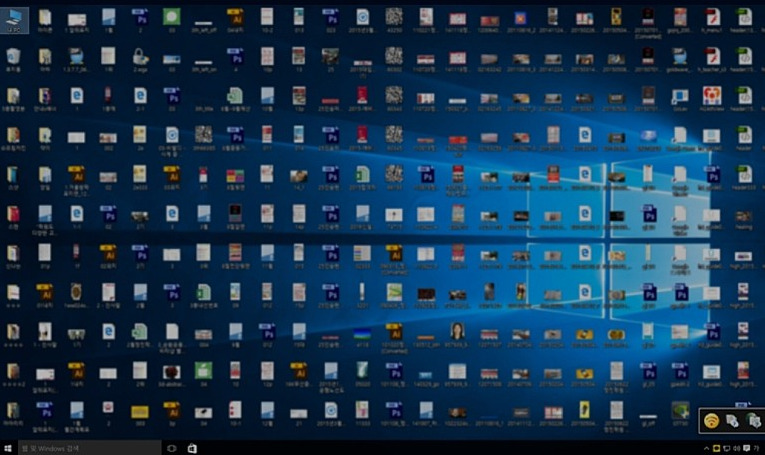
이런 분들 의외로 많다. 바탕화면을 이렇게 쓰면 파일 찾기도 어려울 뿐더라, 부팅 속도도 매우 느려진다. 정리를 시작하면 폴더를 여러개 만들면서 분류를 시작하는데, 그러다 보면 며칠 지나지 않아 분류한 폴더와 파일이 또 바탕화면을 꽉 채운다.
가급적 바탕화면에는 바로가기를 제외하고, 자료용 파일은 아무것도 두지 않는 것을 추천한다. 그래도 습관이 잘 바뀌지 않는다면 바탕화면에 ‘바탕화면’ 폴더를 하나 만들어서, 거기에 모든 파일을 넣어 놓기를 바란다. 그래야 부팅이라도 빨리 된다. 이제 본격적으로 폴더 정리법을 살펴보겠다.
1. 폴더 생성시 넘버링 하기
처음에 폴더를 생성할때는 폴더 앞에 숫자로 넘버링을 해주면 된다. 단 넘버링은 한자리수보다는 두자리수로 하는 것을 추천한다. 즉 이렇게 정리하는 식이다.
1.견적서 2.계약서 3.마케팅 4. 매출실적 5.고객의견 6.분석자료 7.프로젝트 8.조직평가 9.트렌드보고서” 이렇게 정리 하지 말고, “01.견적서 02.계약서 03.마케팅 04. 매출실적 05.고객의견 06.분석자료 07.프로젝트 08.조직평가 09.트렌드보고서
어차리 자료를 정리하다보면 10개 이상의 폴더가 만들어지는데, 처음부터 두자리수로 정리하는게 10번 폴더를 넘어가게 되는 경우 더 정갈하고 가독성도 좋다. 아래 이미지의 왼쪽이 한자리수로 만든 케이스이고, 오른쪽이 두자리수로 만든 케이스다.
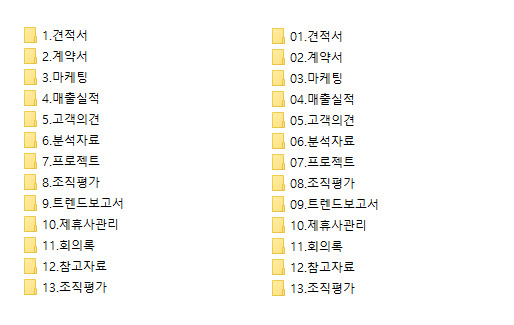
2. 넘버링 규칙
그런데 위 1번 방식에서는 한가지 문제가 있다. 업무를 하다보면 폴더를 추가할 일이 생기는데, 이렇게 넘버링을 하게 되면 나중에 추가 되는 폴더는 계속 14, 15, 16번 이런식으로 뒤로만 추가해야 해서 그룹핑 하기 쉽지 않다.
때문에 넘버링을 할때 폴더와 폴더사이에 5~10 정도의 번호 간격을 두는 것이 좋다. 이렇게 하면 나중에 폴더를 추가할 때 폴더 유형에 따라 정리하기가 편하다.
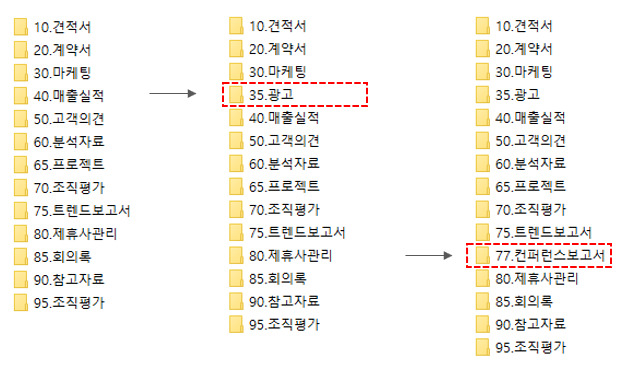
위 그림을 보면 이해가 빠를텐데, 나중에 ‘광고’ 폴더를 만들고 싶을때 ’35.광고’로 만들면 ’30.마케팅’과 ’40.매출실적’ 사이에 폴더를 생성할 수 있어서 자연스럽게 유형별로 정리가 되는 식이다. 또한 업무를 하다가 ‘컨퍼런스 보고서’라는 폴더를 생성해야 하는 경우 ‘트렌드 보고서 근처에 두는 것이 좋겠다 싶으면 ’77.컨퍼런스보고서’로 생성하면 된다. 그러면 ’75.트렌드보고서’ 바로 밑에 폴더가 위치하게 된다.
이렇게 유형별로 정리하는 것이 훨씬 수월하다. 조금만 습관이 되면 업무 생산성을 높일 수 있는 좋은 팁이 될 수 있다.
마치며
그럼에도 불구하고, 파일이 오래 쌓일수록 원하는 파일을 한번 바로 찾아내지는 못한다. 이럴때 ‘everyting’ 이라는 프로그램을 한번 사용해 보길 추천한다. 주변 사람에게 추천했을때 만족도가 매우 높았던 프로그램으로, 색인 시간을 기다릴 것도 없이 내 컴퓨터에 있는 폴더와 파일을 순식간에 찾아주는 굉장히 파워풀한 프로그램이다. 이 링크에서 다운받을 수 있고, 아직까지는 모든 곳에서 무료라고 알고 있다.
원문: RSH의 브런치
이 필자의 다른 글 보기
